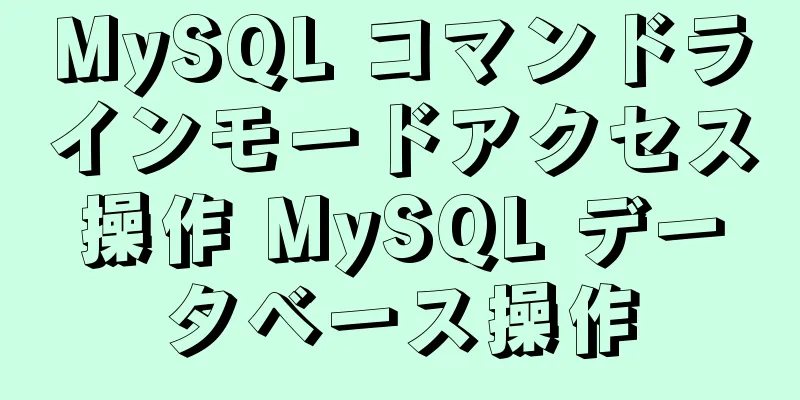Docker を使用して Jenkins をインストールするためのサンプル コード

|
Dockerコンテナのインストール時に遭遇しやすい2つの問題 1.ポートはすでに割り当てられています(ポートは割り当てられています) 解決策: ポートを変更する 2. そのコンテナの名前を再利用できるようにする 解決策: 以前のコンテナを表示(削除)する docker ps -a | grep jenkins_im docker rm jenkins_im Dockerサービスを開始する sudo systemctl dockerを起動します vi /home/jenkins/docker-compose.yml で、docker-compose.yml を作成します。 バージョン: '3' サービス: ジェンキンス: コンテナ名: 'jenkins' 画像: jenkins/jenkins:lts 再起動: 常に ユーザー: jenkins:994 ポート: - 「11005:8080」 - 「50000:50000」 - 「10051:10051」 ボリューム: - /home/jenkins/data:/var/jenkins_home - /usr/bin/docker:/usr/bin/docker - /var/run/docker.sock:/var/run/docker.sock 以前にそのようなファイルが存在しない場合は、変更後に保存することはできません。viをvimに変更します。 インストール手順は次のとおりです githubにアクセスしてコマンドをコピーします docker run -p 8080:8080 -p 50000:50000 ジェンキンス/ジェンキンス:lts ターミナルを開き、sshを使用してリモートテストサーバーに接続します。 上記のコマンドを貼り付け、デフォルトポート 8080 を変更し、別のホストポートにマップして、コンテナ名を指定します。Enter キーを押します。すべてがうまくいけば、ハッシュ値の文字列が出力されます。 docker run --name jenkins_im -itd -p 11005:8080 -p 50000:50000 jenkins/jenkins:lts // -itd: 対話型ターミナルを追加し、このコマンドでバックグラウンドで docker を実行できるようにします コンテナが実行中かどうかを確認するには、次のコマンドを実行します。 docker ps | grep jenkins_im コンテナ内の情報を印刷するには、次のコマンドを実行します。管理者パスワードが表示されます。後で使用するために保存してください。ログ コマンドを終了するには、Ctrl + C を押します。 docker ログ -f jenkins_im ファイアウォールがオフになっていない場合は、ファイアウォールで上記に設定した11005ポートを開放します。 ファイアウォールコマンド --add-port=11005/tcp --permanent 次にファイアウォールをリロードします ファイアウォール-cmd --reload この時、ブラウザに仮想マシンのIPとポート番号を追加することでアクセスできるようになります。次の手順は次のとおりです。
docker start <コンテナ名> これで、Jenkins を Docker でインストールするためのサンプルコードに関するこの記事は終了です。Jenkins を Docker でインストールする方法の詳細については、123WORDPRESS.COM の以前の記事を検索するか、次の関連記事を引き続き参照してください。今後とも 123WORDPRESS.COM をよろしくお願いいたします。 以下もご興味があるかもしれません:
|
<<: Linux (Centos7) に mysql8.0.18 をインストールするチュートリアル図
>>: MySQL における datetime と timestamp の違いと使い方
推薦する
Vue での props の使い方の紹介
序文: Vue では、props を使用して、もともと分離されていたコンポーネントを直列に接続するこ...
mysql8.0 Windows x64 zip パッケージのインストールと構成のチュートリアル
MySQL 8 Windows版 zipインストール手順(ダウンロードアドレス) 1. ZIPファイ...
CocosCreator MVCアーキテクチャの詳細な説明
概要この記事では、ゲームクライアントでよく使用される MVC アーキテクチャについて紹介します。ゲー...
JavaScript ジグソーパズルゲーム
この記事の例では、ジグソーパズルゲームを実装するためのJavaScriptの具体的なコードを参考まで...
MySQL の null (IFNULL、COALESCE、NULLIF) に関する知識ポイントのまとめ
この記事では、MySQL の null (IFNULL、COALESCE、NULLIF) に関連する...
ダウンロードにおすすめの氷と雪のフォント 33 種類 (個人用および商用)
01 ウィンターフレーク(個人のみ) 02 スノートップキャップ(業務用) 03 モディウス「フリ...
JavaScriptは入力ボックスコンポーネントを実装します
この記事では、入力ボックスコンポーネントを手動で実装するための具体的なコードを参考までに紹介します。...
初心者向け入門チュートリアル⑨:ポータルサイトの構築方法
さらに、ブログ プログラムで構築された記事 Web サイトは常にブログのように見え、カスタマイズでき...
MYSQLテーブルの包括的な概要
目次1. テーブルを作成する1.1. テーブルを作成するための基本構文1.1.1. シンプルなテーブ...
Nginx の書き換え正規マッチング書き換え方法の例
Nginx の書き換え機能は、リダイレクトと同様に、URL アドレスを一時的または永続的に新しい場所...
Apple Watchのインタラクションデザインにおける4つの全く異なる体験が明らかに
今日も Watch アプリのデザインに関する話です。私はケーススタディが大好きなので、同じトピックを...
VMWARE で Centos8 仮想マシンをコピーすることによって発生する IP 損失の問題の解決策
VMwareでcentos8サービスをインストールしてコピーすると、次の問題が発生します。 コピー前...
MySQL で sum 関数を使用する例のチュートリアル
導入今日は、MySQL の sum 関数の使い方を紹介します。この関数は、MySQL データベースを...
Windows/Mac で Docker を使用して MySQL (utf8 を含む) をインストールする
目次1. MacへのDockerのインストール2. Win 10 システムでの Docker のイン...
js は、州、市、地区の 3 段階の選択カスケードを実装します。
この記事では、省、市、地区の3段階選択を実現するためのjsの具体的なコードを紹介します。具体的な内容...